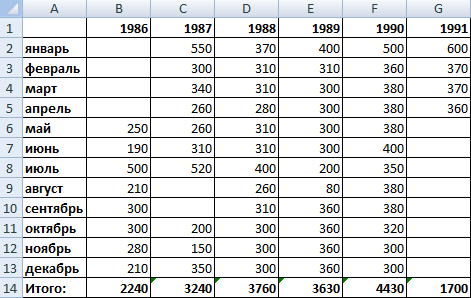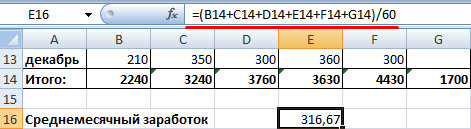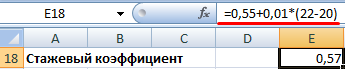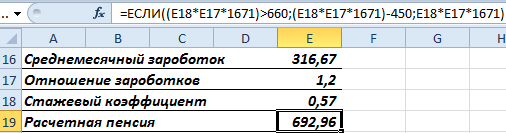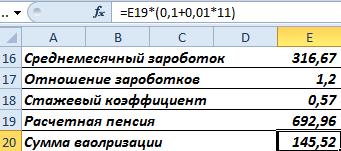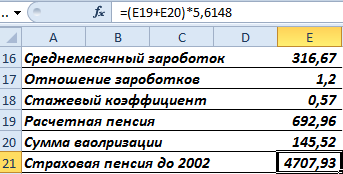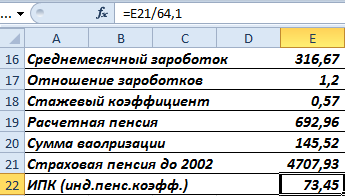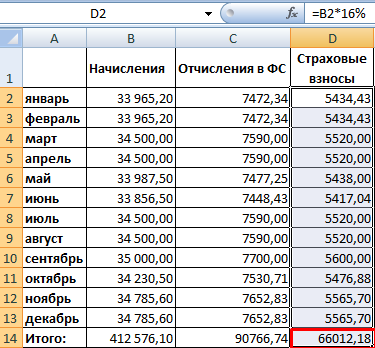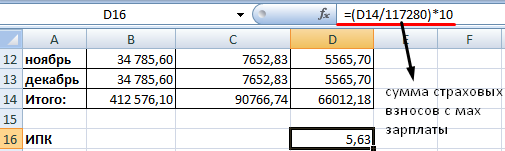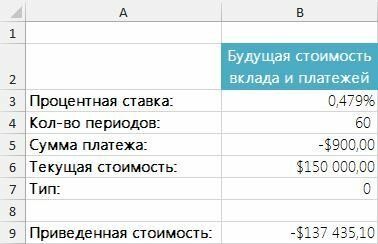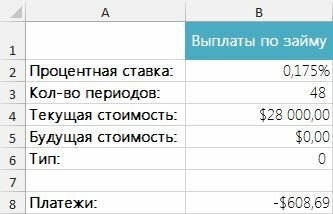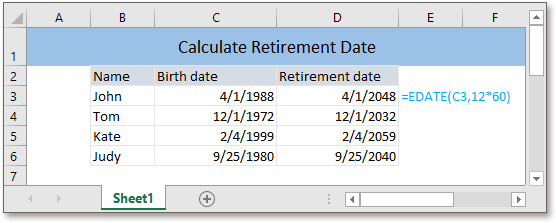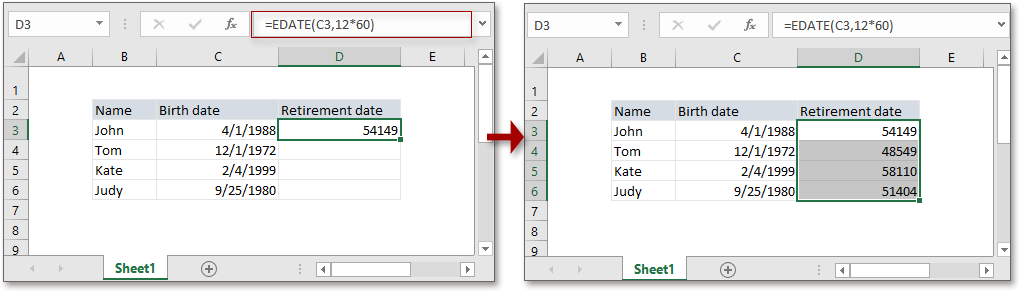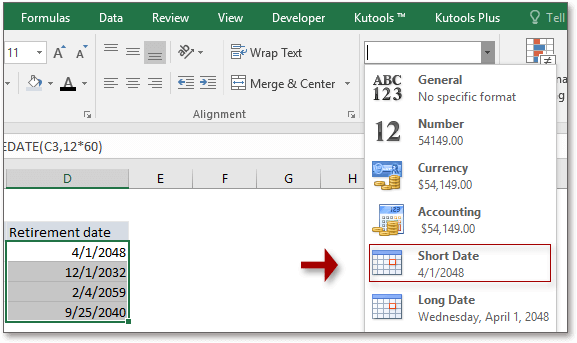С 2015-го года расчет пенсий в Российской Федерации ведется по-новому. Теперь размер пенсионного обеспечения и право на него зависит от числа баллов. Рассмотрим подробнее.
Из чего состоит пенсия
Страховая пенсия (раньше ее называли трудовой) рассчитывается по формуле:
число балов * стоимость одного балла.
Стоимость ежегодно меняется и утверждается Постановлением Правительства. Право на пенсионное обеспечение имеют те граждане, которые заработали за свою трудовую жизнь не менее тридцати баллов. Общий размер пенсии включает страховую часть и фиксированную выплату (ранее – базовую часть). Размер фиксированной выплаты тоже утверждается на государственном уровне.
То есть рассчитывать нужно только баллы. А их количество зависит от зарплаты.
Конвертация пенсионных прав, приобретенных до 2002 года
Чтобы рассчитать пенсионный коэффициент до 2002 г., нужно найти размер страховой пенсии и разделить на 64,1 (стоимость балла на 1 января 2015). Для расчета нужны показатели:
- стаж до 2002;
- среднемесячный заработок (берутся 2000-2001 гг. или любые 60 мес. до 2002 г.);
- стаж до 1991 г.
Первый показатель учитывается в виде стажевого коэффициента. Он не может превышать 0,75.
Примеры:
- Мужчина начал трудовую деятельность с января 1976 года. Общий стаж – 26 лет. Стажевый коэффициент равен 0,55 + 0,01 * (26-25), или 0,56.
- Для женщины при таких же условиях расчет выглядит так: 0,55 + 0,01 * (26-20), или 0,61.
- Если трудовой стаж менее 20 лет (для женщин) или 25 лет (для мужчин), то стажевый коэффициент равняется 0,55.
Исчисление среднего заработка для пенсии производится через «отношение заработков». Это отношение среднемесячной зарплаты гражданина к среднемесячной зарплате в государстве за такой же временной промежуток.
Гражданин представил в ПФ справку о зарплате за 60 месяцев с 01.05.1986 по 30.04.1991.
Средний заработок при начислении пенсии рассчитывается по формуле:
Среднемесячная зарплата по стране – 230,1.
Отношение заработков: 1,2. Закон установил максимальный порог для данного коэффициента: 1,2. Поэтому при оценке пенсионных прав учитывается не 1,38, а 1,2.
Как определить размер пенсии от среднего заработка (отношения заработков):
- Расчетная пенсия для граждан со стажевым коэффициентом свыше 0,55 вычисляется как произведение стажевого коэффициента, коэффициента среднемесячной зарплаты и 1671 р. Если полученная величина оказывается менее 660 р., то нужно отнять 450 р. Сумма 1671 рублей это СЗП — среднемесячная заработная плата в Росси за период 01.07.01-30.09.01 (постоянная величина);
- Если стажевый коэффициент равен 0,55, то применяется формула вида: (0,55 * коэффициент среднемесячной зарплаты * 1671 – 450) * (стаж до 2002 / 25). Это для мужчин. Для женщин второй множитель – (стаж до 2002 / 20). Если расчетная величина окажется меньше 660 р., то для мужчин – 210 * (стаж до 2002 / 25), для женщин – 210 * (стаж до 2002 / 20).
Женщина вышла на пенсию в 2015 году. Общий стаж – 35 лет. До 2002 года – 22 г. Это больше двадцати лет. Значит, формула расчета стажевого коэффициента следующая:
Предположим, что отношение заработков – 1,2. Так как стажевый коэффициент больше 0,55, то формула для расчетной пенсии выглядит так:
Женщина устроилась на работу в 1980 г. Следовательно, у нее есть стаж до 1991 г. При учете валоризации нужно будет добавить к расчетной пенсии 10% и по 1% за каждый полный год трудовой деятельности до 1991 г.
11 лет она проработала с 1980 по 1991 г.
Пенсионный капитал ежегодно индексируется. На 31.12.2014 величина индекса – 5,6148. Найдем пенсионные права в рублевом виде за период до 2002 года с учетом надбавки и индексации:
Переведем в баллы. Для этого нужно разделить на 64,1.
Это часть пенсионных прав гражданина до 2002 года. При начислении пенсии количество баллов умножат на стоимость 1 балла, принятую на дату расчета.
Расчет ИПК за период с 2002 по 2015 гг.
- Необходимо найти за данный период сумму перечисленных страховых взносов.
- Рассчитывается страховая часть трудовой пенсии на 31.12.2014 г.: сумму взносов / 228 (период дожития).
- Находим ИПК: страховую часть / 64,1.
По-другому: страховая часть трудовой пенсии – это пенсия, рассчитанная по «старым» правилам «минус» накопительную часть и фиксированную доплату (устанавливается государством).
Пенсионные баллы с 2015 года
Рассчитываются за каждый год трудового стажа. Для расчета берется зарплата, на которую начисляются страховые взносы. Отчисления в ФС – 22%. 16% идут на формирование страховой (10%) и накопительной (6%) части трудовой пенсии по старости. Предположим, что гражданин не хочет формировать накопительную часть отдельно.
Чтобы найти количество заработанных за 2015 г. баллов, нужно:
Скачать расчет среднего заработка для пенсии.
ИПК за разные периоды складываются и умножаются на стоимость балла, принятую на дату выхода на пенсию.
Это упрощенный расчет без учета повышающих коэффициентов, прерванного стажа и т.п.
As you might guess, one of the domains in which Microsoft Excel really excels is finance math. Brush up on the stuff for your next or current job with this how-to. In this tutorial from everyone’s favorite digital spreadsheet guru, YouTube’s ExcelIsFun, part of his «Excel Finance Class» series of free video lessons, you’ll learn how to use the PV and PMT functions together to decide how much you need at retirement and how much you should deposit each month during your working years.
Want to master Microsoft Excel and take your work-from-home job prospects to the next level? Jump-start your career with our Premium A-to-Z Microsoft Excel Training Bundle from the new Gadget Hacks Shop and get lifetime access to more than 40 hours of Basic to Advanced instruction on functions, formula, tools, and more.
Buy Now (97% off) >
Other worthwhile deals to check out:
- 97% off The Ultimate 2021 White Hat Hacker Certification Bundle
- 98% off The 2021 Accounting Mastery Bootcamp Bundle
- 99% off The 2021 All-in-One Data Scientist Mega Bundle
- 59% off XSplit VCam: Lifetime Subscription (Windows)
- 98% off The 2021 Premium Learn To Code Certification Bundle
- 62% off MindMaster Mind Mapping Software: Perpetual License
- 41% off NetSpot Home Wi-Fi Analyzer: Lifetime Upgrades
Функция ПЛТ вычисляет суммы периодических платежей, необходимых для сведения текущего баланса (пс) к нулю или некоторому другому значению (бс). Синтаксис этой функции следующий: ПЛТ(ставка;клер;пс;бс;тип).
Вычисление платежей по займу
Когда деньги берут в кредит, ключевым вопросом является величина периодических платежей. В предлагаемом примере предполагается, что вы покупаете машину стоимостью 32 тысячи долларов в кредит, и вам нужно вычислить сумму ежемесячных платежей. Вы внесли авансовый платеж размером в 4 тысячи долларов, а дилер предложил воспользоваться кредитом на четыре года с процентной ставкой 2,1% годовых (см рис. 1 и 2): =ПЛТ(,021/12;4*12;28000;0;0).
Рис. 1. Вычисление будущей стоимости вклада и платежей
Рис. 2. Вычисление платежей по займу
Эта формула возвращает значение 608,69 долларов. Таким образом, если вы в состоянии платить такие ежемесячные взносы, то можете получить в кредит 28 тысяч долларов и полностью погасить его за 48 месяцев.
[stextbox id=»alert»]Если одна из финансовых функций вернула ошибку #число! или заведомо неправильный результат, прежде всего нужно посмотреть на направление денежного потока. Обращайте внимание на знаки сумм в наших примерах, и вы лучше поймете, какие знаки нужно присваивать аргументам.[/stextbox]
Вычисление пенсионных платежей
В некоторые вычисления платежей нужно включать величину будущей стоимости. В следующем примере предположим, что на пенсионном счету у вас имеется 700 тысяч долларов. Теперь предположим, что вам нужно рассчитать снимаемые с этого счета суммы на следующие 20 лет так, чтобы на нем в результате осталось 100 тысяч долларов. Именно такие суммы вы сможете тратить каждый месяц (рис. 11.8): =ПЛТ(,06/12;20*12;-700000;100000;0).
Рис. 3. Вычисление выплат с пенсионного счета
Если вы точно знаете банковский процент на вклад (6%), то сможете снимать с пенсионного счета ежемесячно по 4798,59 долларов в течение 20 лет, и в результате у вас останется еще 100 тысяч долларов.
Если пенсионный возраст фиксированный, допустим, 60 лет, как личный клерк, как вы можете узнать дату выхода на пенсию каждого клерка, дни рождения которых в вашей компании разные? В этом руководстве представлена формула для прямого расчета даты выхода на пенсию на основе указанной даты рождения в Excel.
Если вы хотите следовать этому руководству, загрузите пример электронной таблицы.
Общая формула:
EDATE(birthdate,12*retirement_age)
аргументы
| Birthday: the date that the staff was born. |
| Retirement_age: the retirement age of staff.. |
Возвращаемое значение
Эта формула возвращает серийный номер, просто форматирует результат в формате даты. Как и в Excel, даты сохраняются в виде серийных номеров для лучшего расчета, он считает дни, начиная с 1 января 1900 г. Например, сегодня, 5 августа 2020 г., от 44048 января 1 г. отделяют 1900 дней, что означает, что сегодняшний серийный номер номер 44048.
Как работает эта формула
Чтобы рассчитать дату выхода на пенсию на основе даты рождения в ячейке C3: C6, а пенсионный возраст составляет 60 лет, используйте следующую формулу:
Нажмите Enter чтобы получить первый серийный номер, затем перетащите дескриптор заполнения вниз, чтобы заполнить эту формулу, чтобы получить все даты выхода на пенсию.
Затем отформатируйте результаты в формате даты, нажав Главная > Формат номера раскрывающееся меню> Короткое свидание or Длинное свидание.
объяснение
EDATE функция: функция EDATE возвращает серийный номер, который равен n месяцам в будущем или прошлом. Другими словами, его можно использовать для вычисления прошлой или будущей даты, добавляя или минус указанное количество месяцев.
Относительные формулы
- Рассчитать разницу между двумя датами
Здесь, в этом руководстве, вводятся формулы для вычисления разницы между двумя датами в годах, месяцах, неделях и днях. - Вычислить Вычислить дни Часы Минуты Секунды между двумя датами
Иногда нам может потребоваться получить дни, часы, минуты и секунды между двумя датами, в этом руководстве представлена формула для решения этой задачи. - Расчет дней, оставшихся между двумя датами
Здесь в этом руководстве представлена формула для быстрого расчета оставшихся дней между двумя датами. - Вычислить часы, минуты, секунды между двумя значениями времени
Здесь, в этом руководстве, вводятся некоторые формулы для быстрого представления результата разницы во времени как единой единицы времени.
Относительные функции
- Функция ЕСЛИ в Excel
Тест на указанные условия, затем возвращает соответствующие значения - Функция Excel VALUE
Преобразуйте текст в число. - Функция МЕСЯЦ в Excel
МЕСЯЦ используется для получения месяца в виде целого числа (от 1 до 12) от даты. - Функция ДЕНЬ в Excel
Функция ДЕНЬ получает день в виде числа (от 1 до 31) от даты - Функция ГОД в Excel
Функция ГОД возвращает год на основе заданной даты в формате 4-значного серийного номера.
Лучшие инструменты для работы в офисе
Kutools for Excel — Помогает вам выделиться из толпы
Хотите быстро и качественно выполнять свою повседневную работу? Kutools for Excel предлагает 300 мощных расширенных функций (объединение книг, суммирование по цвету, разделение содержимого ячеек, преобразование даты и т. д.) и экономит для вас 80 % времени.
- Разработан для 1500 рабочих сценариев, помогает решить 80% проблем с Excel.
- Уменьшите количество нажатий на клавиатуру и мышь каждый день, избавьтесь от усталости глаз и рук.
- Станьте экспертом по Excel за 3 минуты. Больше не нужно запоминать какие-либо болезненные формулы и коды VBA.
- 30-дневная неограниченная бесплатная пробная версия. 60-дневная гарантия возврата денег. Бесплатное обновление и поддержка 2 года.
Вкладка Office — включение чтения и редактирования с вкладками в Microsoft Office (включая Excel)
- Одна секунда для переключения между десятками открытых документов!
- Уменьшите количество щелчков мышью на сотни каждый день, попрощайтесь с рукой мыши.
- Повышает вашу продуктивность на 50% при просмотре и редактировании нескольких документов.
- Добавляет эффективные вкладки в Office (включая Excel), точно так же, как Chrome, Firefox и новый Internet Explorer.
Комментарии (0)
Оценок пока нет. Оцените первым!
In this example, the goal is to calculate a retirement date at age 60, based on a given birthdate. The simplest way to do this is with the EDATE function. The EDATE function will return a date n months in the future or past when given a date and the number of months to traverse. In this case, we want a date 60 years from the birthdate in column C, so the formula in D5 is:
=EDATE(C5,12*60) // 60 years from birthdate
The date comes from column C. For months, we need the equivalent of 60 years in months. Since most people don’t know how many months are in 60 years, a nice way to do this is to embed the calculation in the formula like this:
12*60 // 720 months = 60 years
Inside the EDATE function, Excel will perform the math and return 720 directly to EDATE as the months argument. Embedding calculations this way can help make the assumptions and purpose of a formula easier to understand. To use a retirement age of 65, just adjust the calculation:
12*65 // 780 months = 65 years
In cell D5, returns the date March 10, 2023. As the formula is copied down column D, a different date is returned for each person in the list based on their birthdate.
Note: EDATE returns a date as a serial number, so apply a date number format to display as a date.
End of month
To calculate a retirement date that lands on the end of the month, you can use the EOMONTH function instead of the EDATE function like this:
=EOMONTH(C5,12*60) // +60 years at end of month
EOMONTH works like EDATE, but always returns the end of the month. If there is a rule that people with birthdays that fall on the first of the month retire on the last day of the previous month, the formula can be adjusted like this:
=EOMONTH(C5,(12*60)-(DAY(C5)=1))
Here, the logical expression DAY(C5)=1 is subtracted from 12*60 = 720. The DAY function returns the day of the birthdate. If the day is 1, the expression returns TRUE. Otherwise, the expression returns FALSE. The math operation of subtraction coerces TRUE to 1 and FALSE to zero. The result is that EOMONTH moves forward 719 months if a birthday falls on the first of the month, and 720 months if not. This moves first-of-month birthdays to the last day of the previous month.
Year only
To return the retirement year only, we can nest EDATE inside the YEAR function like this:
=YEAR(EDATE(C5,12*60)) // return year only
Since we already have the date in column D, the formula in column E is:
=YEAR(D5) // year from date in D5
The YEAR function returns the year of the date returned by EDATE.
Years remaining
In column F, we calculate the years remaining with the YEARFRAC function like this:
=YEARFRAC(TODAY(),D5)
This formula returns the difference between today’s date and the calculated retirement date in column D. As the retirement date approaches, the years remaining will automatically decrease. To guard against a retirement date that is already passed, the formula in column F uses the SIGN function to change years remaining to a negative number like this:
=YEARFRAC(TODAY(),D5)*SIGN(D5-TODAY()) // make negative if past
The SIGN function simply returns the sign of a number as 1, -1, or 0. To use it, we subtract today’s date from the retirement date. If the result is positive, the retirement date is in the future and SIGN returns 1, which does not affect the result from YEARFRAC. If the result is negative, the retirement date is in the past and SIGN returns -1, flipping the YEARFRAC calculation to a negative number. You can see the result in row 8, where the retirement date has already passed.
Other uses
This same approach can be used to calculate dates for a wide variety of use cases:
- Warranty expiration dates
- Membership expiration dates
- Promotional period end date
- Shelf life expiration
- Inspection dates
- Certification expiration